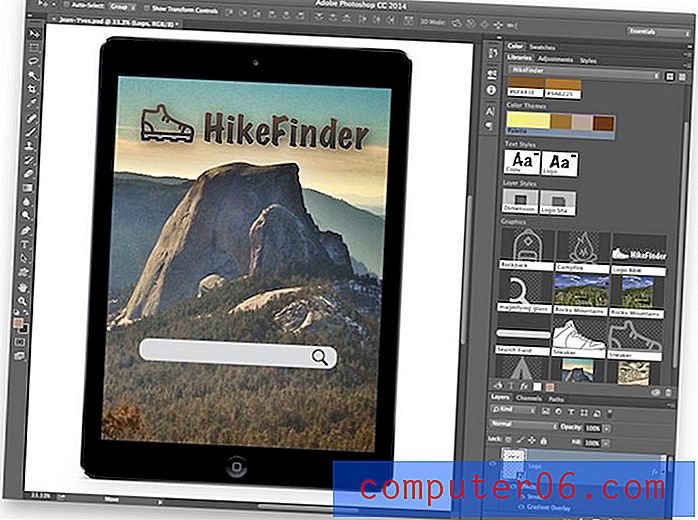Tisk výběru buněk v Excelu 2013
Tabulka Excel může obsahovat spoustu informací. Možná pracujete na stažené kopii databáze nebo na velké objednávce, kterou vám zákazník zaslal. Možná budete potřebovat všechny informace obsažené v této tabulce, ale je pravděpodobné, že je nepotřebujete ve všech situacích. Pokud tedy potřebujete sestavu vytisknout na základě této tabulky, můžete ji omezit na několik sloupců nebo skupinu buněk.
Naštěstí můžete provést výběr v tabulce a poté tento výběr vytisknout. To vám umožní uchovat všechny informace obsažené v tabulce, ale vytisknout pouze to, co skutečně potřebujete. Postupujte podle našeho průvodce níže a zjistěte, jak nakonfigurovat tabulku tak, aby se tiskla tímto způsobem.
Jak vytisknout výběr v aplikaci Excel 2013
Kroky v tomto článku vám umožní vybrat skupinu buněk a upravit nastavení tisku tak, aby se vytiskl pouze tento výběr. Zbývající buňky v tabulce nebudou vytištěny, když budete postupovat podle níže uvedených kroků.
Krok 1: Otevřete tabulku v aplikaci Excel 2013.
Krok 2: Vyberte skupinu buněk, které chcete vytisknout.

Krok 3: Klikněte na kartu Soubor v levém horním rohu okna.
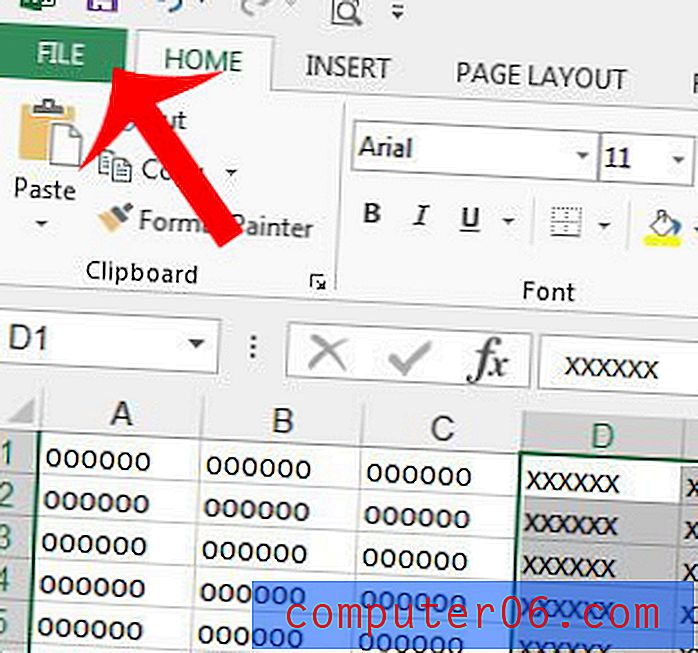
Krok 3: Klikněte na tlačítko Tisk ve sloupci na levé straně okna.
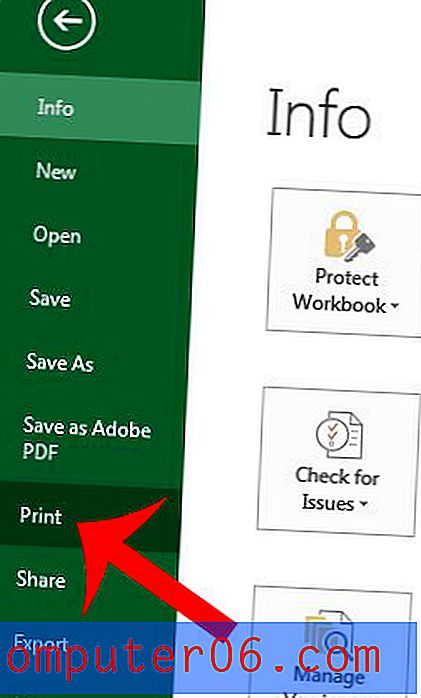
Krok 4: Klikněte na tlačítko Vytisknout aktivní listy a poté na Výběr tisku . Všimněte si, že se náhled tisku upraví tak, aby zobrazoval pouze buňky, které jste vybrali v kroku 2.
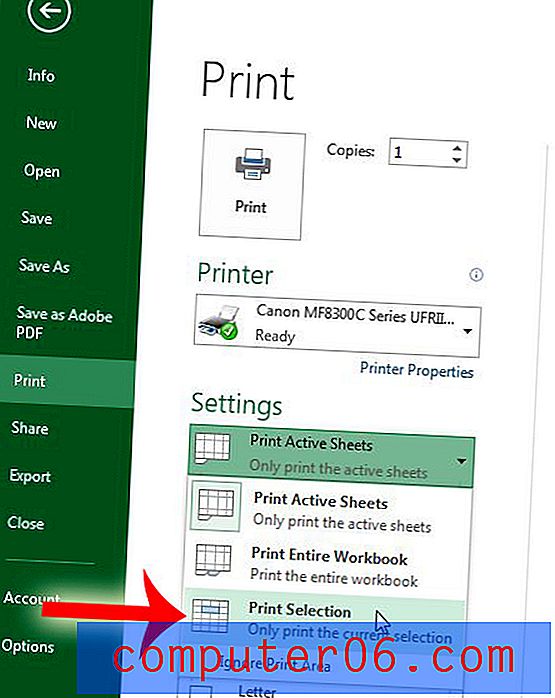
Krok 5: Klikněte na tlačítko Tisk .
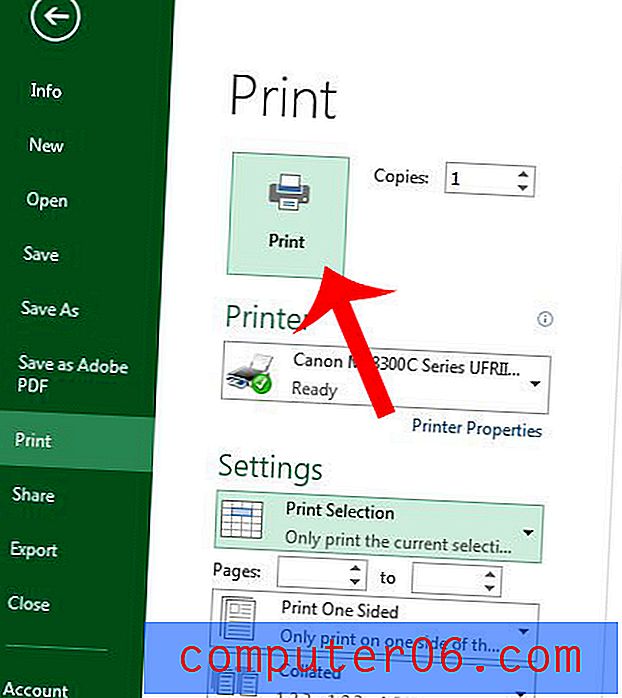
Pokud tisknete vícestránkový dokument, je užitečné vytisknout horní řádek na každou stránku. Usnadní to čtenářům tabulky zjistit, do jaké sloupce buňka patří.